Objetivo: Mostrar como configurar um botão de oferta dentro do 99webinar.
Para quê serve: Você pode usar um botão que aparece no canto superior direto do seu Webinar, que é usado para levar o espectador para um site externo (normalmente, um checkout de produto, mas fica à sua escolha).
Requisito(s) obrigatório(s):
1. O webinar precisar estar criado
2. ele pode estar para Iniciar ou já ter Iniciado. Não é possível fazer essa configuração em um webinar finalizado.
ONDE CONFIGURO O BOTÃO DE OFERTA?
Esta opção está no Gerenciamento do Webinar.
Clique aqui, e veja nosso artigo apresentando todas as opções do gerenciador, e como acessá-las.
1 – Aqui, você define qual será o nome do botão (o texto que aparece escrito dentro dele).
2 – Neste campo, você deve colocar o link da página para qual o lead será direcionado quando clicar sobre o botão.
3 – Use esta opção para definir qual será a cor do botão.
IMPORTANTE: quando tudo estiver pronto, clique no botão Salvar.
COMO ALTERAR A COR DO BOTÃO DE OFERTA
Por padrão a cor do Botão de Oferta vem branca ou se acaso já tenha escolhido uma cor em especifico e queira altera-la depois.
É possível alterar isso, seguindo os passos abaixo:

3 – Clique no quadrado que indica a cor atual configurada.
Vai abrir uma pop-up, mostrando as variações da cores.
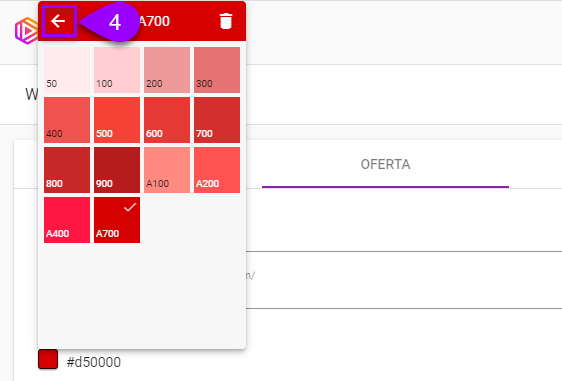
4 – Ao clicar na seta, você retornará a paleta de cores aonde poderá escolher qual deseja usar.
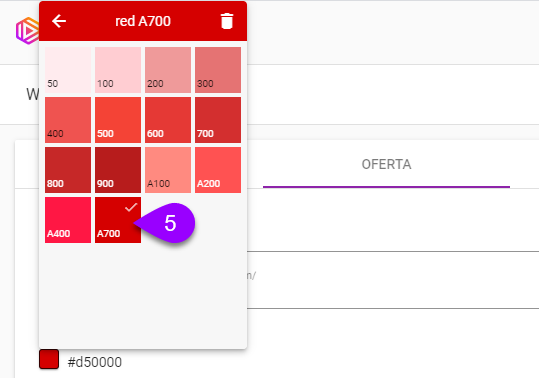
5 – Clique sobre a cor que deseja. Vamos usar, como exemplo, a cor vermelha.
Por padrão, virá selecionada a cor escolhida no passo anterior. Porém, veja que
você também pode escolher variações dela.
Exemplo :
Este é um exemplo de como este botão vai aparecer durante o seu Webinar.
Ele aparece logo acima do chat!
Exibindo o botão
Para que o botão apareça no webinar é preciso ativar sua exibição.
Você só consegue habilitar o botão quando o webinar começa, o Ao Vivo.
Durante o webinar, você pode exibir ou ocultar o Botão de Oferta que programou a qualquer momento através da opção específica em Controle de Webinar.
Clique aqui e veja sobre estas opções de controle!
É isso, terminamos por aqui!
com amor ❤
equipe 99Webinar™
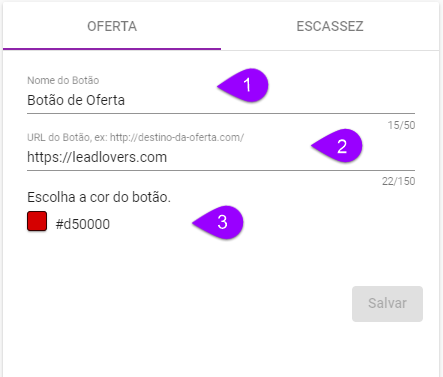
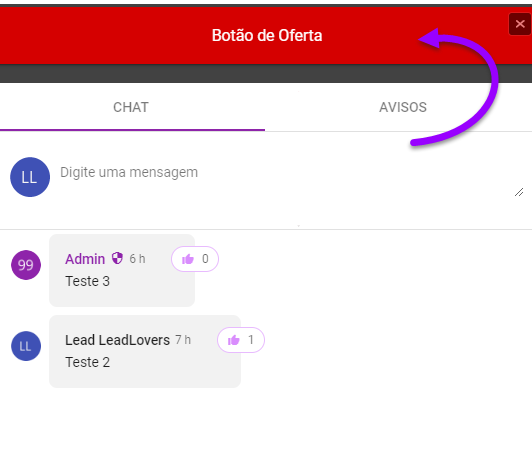
No comment yet, add your voice below!